最近のカメラは性能が良くて、自動的に容量の大きい写真が出来ます。それはプリントしても綺麗に出来て結構なことです。しかし、メールに添付して友人に見てもらうときなどは、容量を小さくしたいこともあります。私は日頃は別のソフトを使って縮小しているのですが、Windows 10 に付いている「フォト」を使っても簡単に出来ることを雑誌で知ったので、ブログに記録しておきます。まず「スタート」から「フォト」を起動します。

縮小したい写真を選びます。私は例として「ピクチャー」にある富士山の写真を使います。写真の大きさは 2306×1729 で特に大きくはありませんが、十分縮小可能です。

「フォト」に画面を出し、右上にある三点マークをクリックして、「サイズ変更」を選びます。

「画面のサイズ変更」という画面になるので、一番下の「カスタムの寸法を定義します」を選びます。
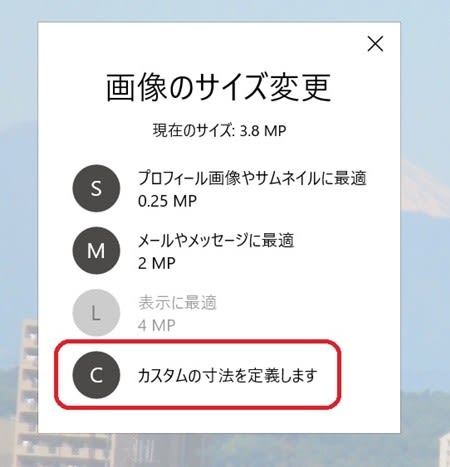
「画面のサイズ変更」画面になるので、「幅」の欄に今回は 640 を入力します。すると「高さ」が 480 になります。これは、すぐ下の「縦横比を維持する」にチェックが入っているためです。

上の「サイズを変更したコピーを保存」をクリックして、別名を付けて「保存」をクリックすると、前の写真の隣に縮小した写真が並びます。










